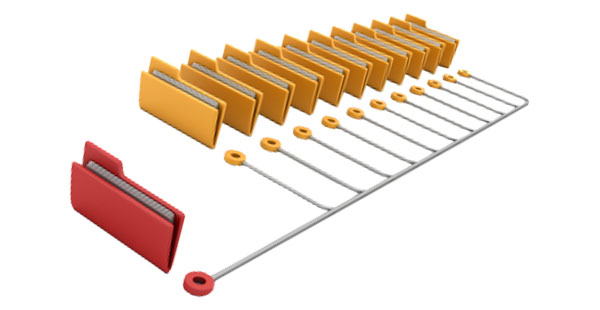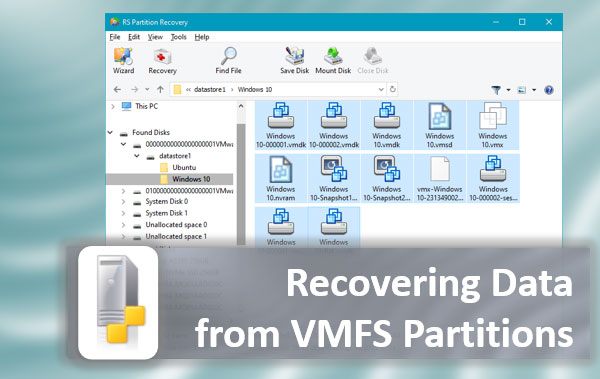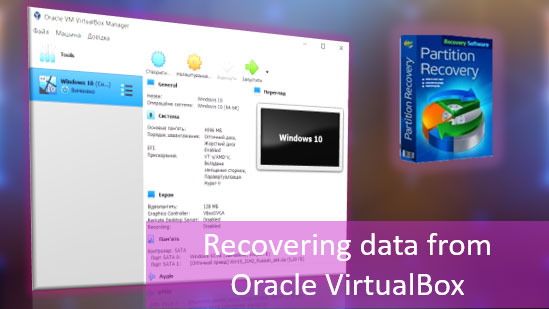Wahrscheinlich hat jeder Benutzer schon einmal das Paradoxon erlebt, dass egal wie groß das C-Laufwerk auch sein mag, irgendwann der Tag kommt, an dem der Speicherplatz katastrophal knapp wird. In diesem Artikel werden wir betrachten, wie man den Speicherplatz des C-Laufwerks korrekt von einem anderen Laufwerk in Windows erhöhen kann, ohne Daten zu verlieren.
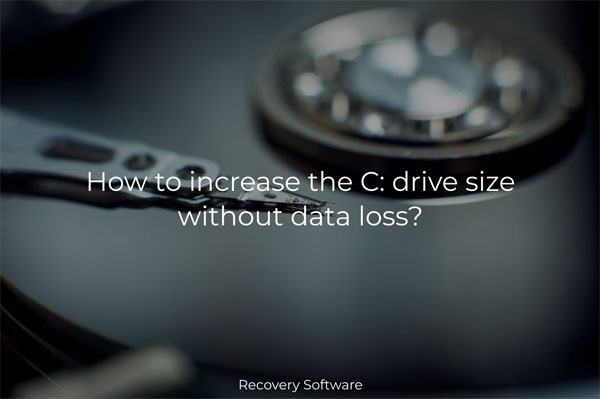
Inhalt
- Warum die Größe des C-Laufwerks erhöhen?
- Erhöhung der Größe des C-Laufwerks auf Kosten des D-Laufwerks mit den integrierten Windows-Tools
- Verwendung von Drittanbieter-Software zur Vergrößerung des C-Laufwerks auf Kosten des D-Laufwerks
- Was tun, wenn wichtige Daten beim Vergrößern des C-Laufwerks verloren gehen?
Warum die Größe des C-Laufwerks erhöhen?
Oftmals muss die Festplattengröße geändert werden, wenn bei der Installation des Windows-Betriebssystems die Größe der Systemfestplatte falsch eingeschätzt wurde und im Laufe der Zeit der freie Speicherplatz auf dem C-Laufwerk knapp wird. Auch beim Kauf eines PCs ist die Festplatte häufig ungünstig partitioniert: Entweder gibt es nur eine Partition mit Windows darauf, oder die Systempartition ist sehr klein.
In jedem Fall, wenn das Systemlaufwerk C zu wenig Platz hat, werden Sie neben den von Windows angezeigten Meldungen über unzureichenden freien Speicherplatz auch eine deutliche Verschlechterung der Leistung bemerken.
Der Grund dafür ist, dass im Laufe der Zeit das Systemlaufwerk mit einer großen Anzahl von Updates, Programmen, temporären Dateien und anderen für den normalen Betrieb des Betriebssystems notwendigen Dateien überfüllt wird. Außerdem müssen Benutzer oft zusätzliche Komponenten installieren, damit Drittanbieter-Software mit dem Betriebssystem arbeiten kann.
Selbst nach dem Bereinigen temporärer Dateien mit Hilfsprogrammen wie CCleaner müssen Sie daher immer noch entscheiden, woher zusätzlicher freier Speicherplatz kommen soll.
Glücklicherweise können Sie, wenn auf einem anderen lokalen Laufwerk genügend freier Speicherplatz vorhanden ist, diesen problemlos dem Systemlaufwerk (in der Regel das C-Laufwerk) „geben“. Lesen Sie unten, wie Sie das tun können.
Erhöhung der Größe des C-Laufwerks auf Kosten des D-Laufwerks mit den integrierten Windows-Tools
Das Windows-Betriebssystem verfügt über ein integriertes Tool namens „Datenträgerverwaltung“, mit dem die Größe des C-Laufwerks auf Kosten des D-Laufwerks erhöht werden kann. Um es zu verwenden, müssen Sie:
Schritt 1: Rechtsklicken Sie auf die „Start“-Schaltfläche und wählen Sie „Datenträgerverwaltung“. Sie können auch die Tastenkombination „Win + R“ verwenden und im sich öffnenden Fenster „diskmgmt.msc“ eingeben und auf „OK“ klicken.
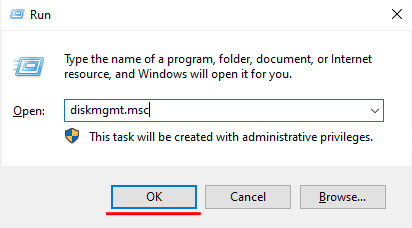
Schritt 2: Das Hauptfenster des Programms „Datenträgerverwaltung“ öffnet sich vor Ihnen. Wählen Sie das Volume aus, das freien Speicherplatz hat, um es zu verkleinern und später dem „C:“-Volume hinzuzufügen. Rechtsklicken Sie darauf und wählen Sie „Volume verkleinern“.
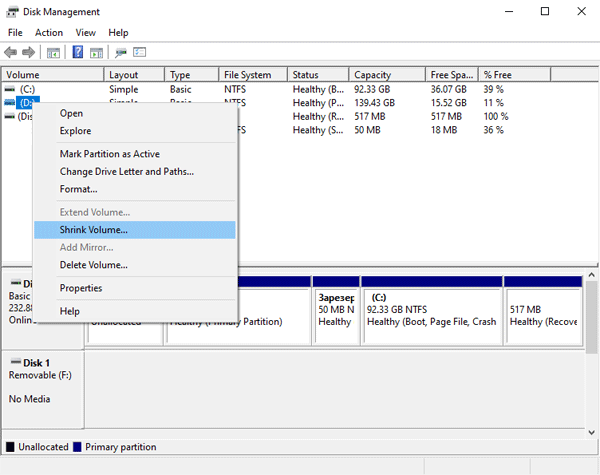
Schritt 3: Nun müssen Sie angeben, wie viel freier Speicherplatz Sie von der Partition nehmen möchten (in unserem Fall haben wir eine Zahl von 5000 MB (d.h. 5 GB) eingegeben) und klicken Sie auf „Verkleinern“.
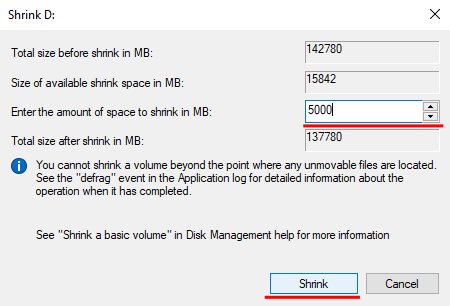
Nachdem die Partition verkleinert wurde, erscheint ein neuer „Nicht zugeordneter Speicherplatz“ in der „Datenträgerverwaltung“. Dies ist der Speicherplatz, der der anderen Partition hinzugefügt werden kann.
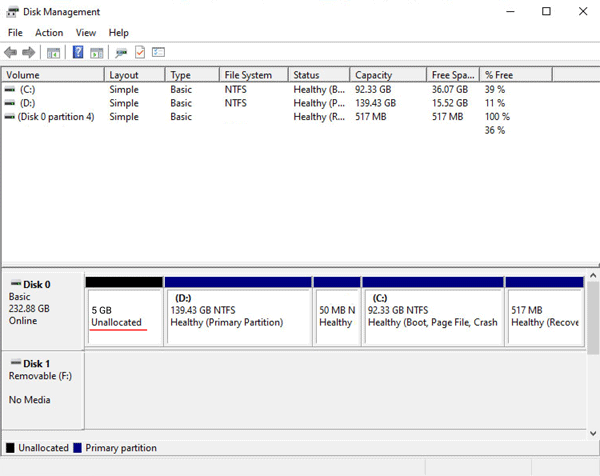
Schritt 4: Nun müssen wir den „Nicht zugeordneten“ Speicherplatz unserem C:-Laufwerk hinzufügen. Dazu rechtsklicken Sie auf das C-Laufwerk und wählen „Volume erweitern“.
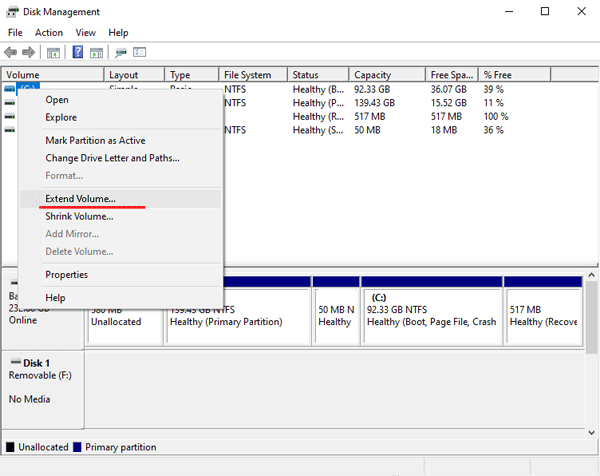
Schritt 5: Ihnen wird ein nicht zugeordneter Bereich auf dem Datenträger angeboten, den Sie hinzufügen können (die 5 GB, die wir von dem anderen Volume genommen haben). Wählen Sie ihn aus und klicken Sie auf „Weiter“.
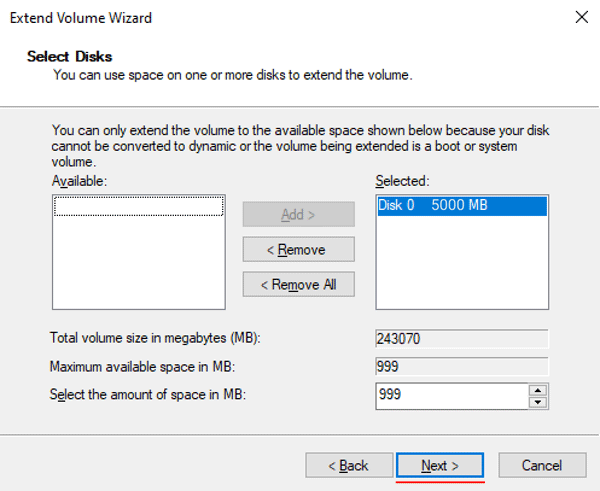
Schritt 6: Alles, was noch bleibt, ist auf „Fertig stellen“ zu klicken, und dann wird Ihr Systemlaufwerk um 5.000 MB größer sein.
Verwendung von Drittanbieter-Software zur Vergrößerung des C-Laufwerks auf Kosten des D-Laufwerks
Neben den integrierten Windows-Funktionen können Sie auch Drittanbieter-Software verwenden, um die Größe des C-Laufwerks auf Kosten des D-Laufwerks zu erhöhen. Heutzutage gibt es viele solcher Programme, aber als Beispiel verwenden wir das kostenlose Programm DiskGenius Free Edition.
Um die Größe des C-Laufwerks zu erhöhen, sollten Sie folgende Schritte ausführen:
Schritt 1: Laden Sie DiskGenius Free Edition von der offiziellen Website herunter und installieren Sie es gemäß den Anweisungen des Installationsassistenten. Sie sollten bei diesem Schritt keine Schwierigkeiten haben, da die Installation der Anwendung wie gewohnt erfolgt.
Sobald das Programm installiert ist, starten Sie es, indem Sie doppelt auf das entsprechende Symbol auf dem Desktop klicken.
Schritt 2: Sie sehen das Hauptfenster der Anwendung, das alle Volumes auf jedem mit Ihrem Computer verbundenen Laufwerk anzeigt. Klicken Sie mit der rechten Maustaste auf das C-Laufwerk und wählen Sie „Partition erweitern“.
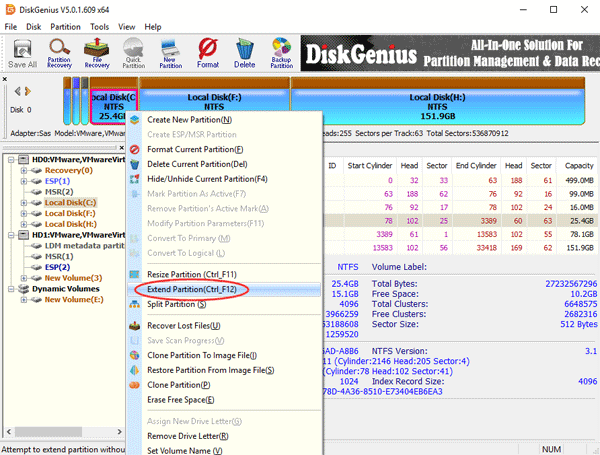
Schritt 3: Das Fenster „Partition erweitern“ erscheint. Wählen Sie das Laufwerk aus, von dem Sie den freien Speicherplatz nehmen möchten, und klicken Sie auf „OK“.
Die in diesem Schritt ausgewählte Partition sollte genügend freien Speicherplatz enthalten, da die Software freien Speicherplatz von dieser Partition auf das C-Laufwerk verschieben wird.
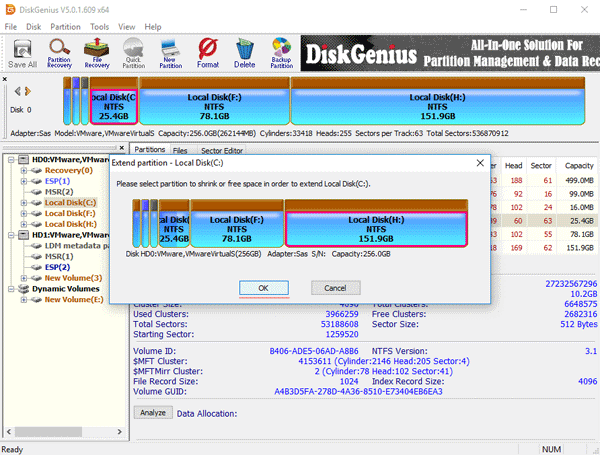
Schritt 5: Das Programm zeigt eine Liste der Schritte an, die im Prozess der Größenänderung des Laufwerks durchgeführt werden. Klicken Sie auf die Schaltfläche „Ja“, um die Größenänderung des C-Laufwerks zu starten.
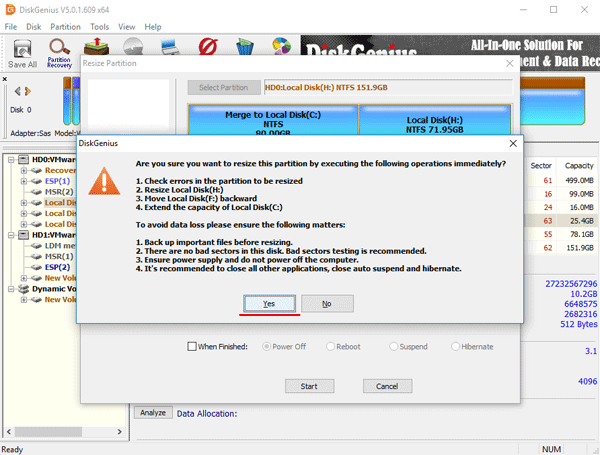
Nach dem Klicken auf „Ja“ wird DiskGenius seine eigene Version von WinPE erstellen, um alle begonnenen Operationen abzuschließen. Sobald der Größenänderungsprozess abgeschlossen ist, wird Ihr Computer automatisch neu gestartet und Sie können den zusätzlichen Speicherplatz auf Ihrem C-Laufwerk genießen.
Die Größenänderung einer Partition umfasst eine Vielzahl von Operationen, wie das Ändern der Anfangs- und Endpositionen der Partition, das Ändern der MBR- und DBR-Einstellungen, das Verschieben von Daten usw. Daher ist der Prozess nicht frei von dem Risiko eines Datenverlusts, selbst wenn die Partitionsmanager-Software stabil ist.
Daher wird empfohlen, vor Beginn des Prozesses zur Größenänderung des C-Laufwerks folgende Schritte durchzuführen:
1) Stellen Sie sicher, dass es keine fehlerhaften Sektoren auf dem Laufwerk gibt. Dies ist besonders wichtig für die Partitionen, die Sie vergrößern möchten. Um zu erfahren, wie Sie das Laufwerk auf fehlerhafte Sektoren überprüfen und reparieren können, lesen Sie den Artikel „Überprüfung und Behebung von Festplattenfehlern“.
2) Stellen Sie sicher, dass die Stromversorgung ordnungsgemäß funktioniert und den Computer nicht ausschaltet, bis die Größenänderung abgeschlossen ist.
3) Schließen Sie alle anderen Programme, die auf die Volumes zugreifen, die Sie manipulieren möchten;
4) Deaktivieren Sie den Energiesparmodus des Systems, damit Ihr Computer nicht in den Ruhezustand wechselt, während das C-Laufwerk vergrößert wird.
Da die zu erweiternde Partition ein Systemvolume ist, wird DiskGenius in seine WinPE-Version booten, um die Größenänderungsoperationen abzuschließen.
Was tun, wenn wichtige Daten beim Vergrößern des C-Laufwerks verloren gehen?
Beim Versuch, die Größe des C-Laufwerks auf Kosten eines anderen lokalen Laufwerks zu erhöhen, ist äußerste Vorsicht geboten, da unsachgemäße Handhabung des Laufwerks unweigerlich zum Verlust wichtiger Daten führen kann.
Es ist nicht ungewöhnlich, dass Benutzer eine Partition formatieren, von der sie freien Speicherplatz nehmen möchten. Es gab auch Fälle, in denen das Vergrößern des C-Laufwerks auf Kosten des D-Laufwerks zu einem Fehler oder einer Fehlfunktion führte, nach der alle Daten auf dem D-Laufwerk unlesbar wurden oder vollständig verschwanden. Das System bot entweder an, das lokale Laufwerk mit den wichtigen Daten zu formatieren, oder es startete überhaupt nicht. Jeder dieser Fälle führte unweigerlich zum Verlust wichtiger Informationen.
Wenn Ihnen so etwas passiert ist, verwenden Sie sofort RS Partition Recovery, ein professionelles Datenwiederherstellungsprogramm, da die Verwendung dieses Programms die Chancen auf eine erfolgreiche Wiederherstellung verlorener Daten erheblich erhöht.
Das Problem ist, dass mit jeder unnötigen Manipulation die Wahrscheinlichkeit steigt, dass Ihre Dateien überschrieben werden. Zum Beispiel bleiben Dateien, die verschwunden oder unlesbar geworden sind, physisch auf der Festplatte. Das System weist den Windows Explorer lediglich an, dass an ihrer Stelle andere Informationen geschrieben werden können. Je mehr unnötige Manipulationen Sie durchführen, desto höher ist die Wahrscheinlichkeit, dass anstelle wichtiger Dateien andere Informationen geschrieben werden.
Um wichtige Dateien wiederherzustellen, sollten Sie:
Schritt 1. Installieren und starten Sie RS Partition Recovery.

All-in-one Datenrettungssoftware
Schritt 2. Wählen Sie das Laufwerk oder die Partition aus, von der Sie Daten wiederherstellen möchten.
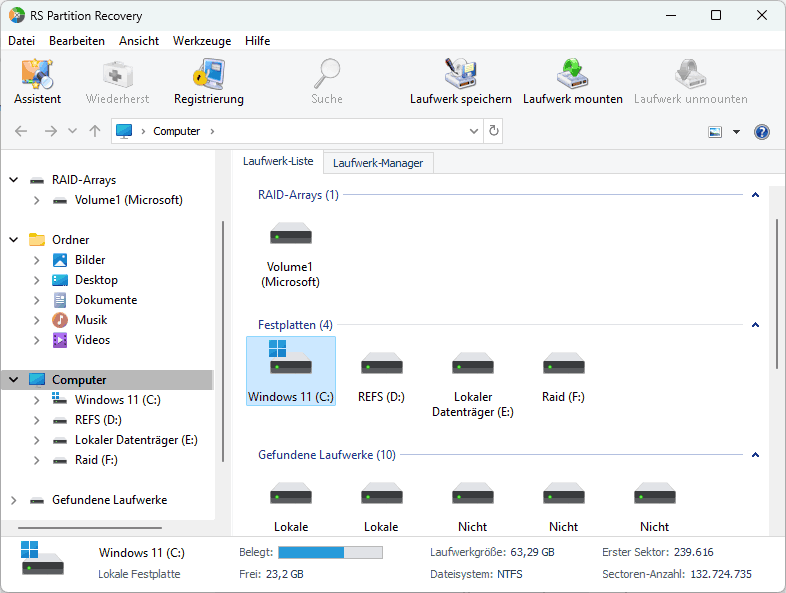
Schritt 3. Wählen Sie die Art der Analyse.
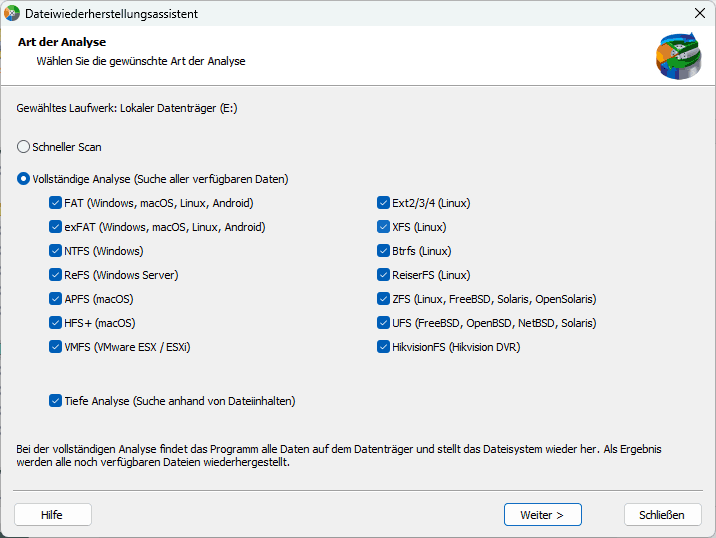
Schnellscan, den Sie verwenden sollten, falls die Datei kürzlich verloren gegangen ist. Das Programm scannt das Laufwerk schnell und zeigt die zur Wiederherstellung verfügbaren Dateien an.
Die Funktion Vollständige Analyse ermöglicht Ihnen dies Finden Sie verlorene Daten nach Formatierung, Größenänderung der Festplatte oder Beschädigung der Dateistruktur (RAW).
Schritt 4. Sehen Sie sich die Dateien in der Vorschau an und wählen Sie sie aus, um sie wiederherzustellen.
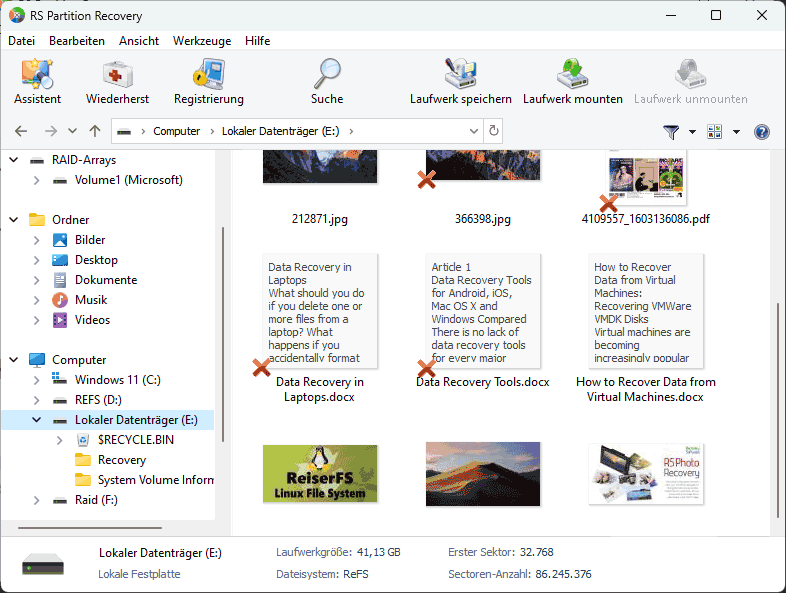
Schritt 5. Fügen Sie die Dateien, die Sie speichern möchten, zur „Wiederherstellungsliste“ hinzu oder wählen Sie die gesamte Partition aus und klicken Sie auf Wiederherstellen.
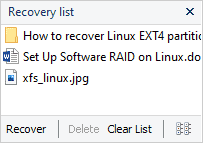
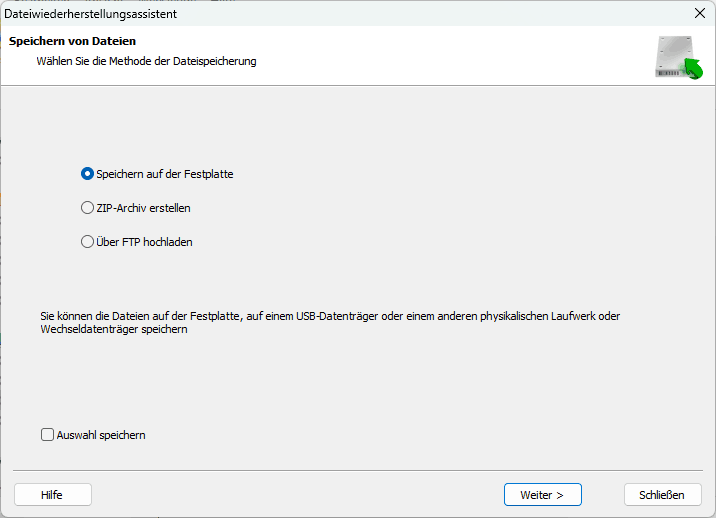
Es ist zu beachten, dass es am besten ist, die wiederhergestellte Datei zu speichern auf eine externe Festplatte oder einen USB-Stick.